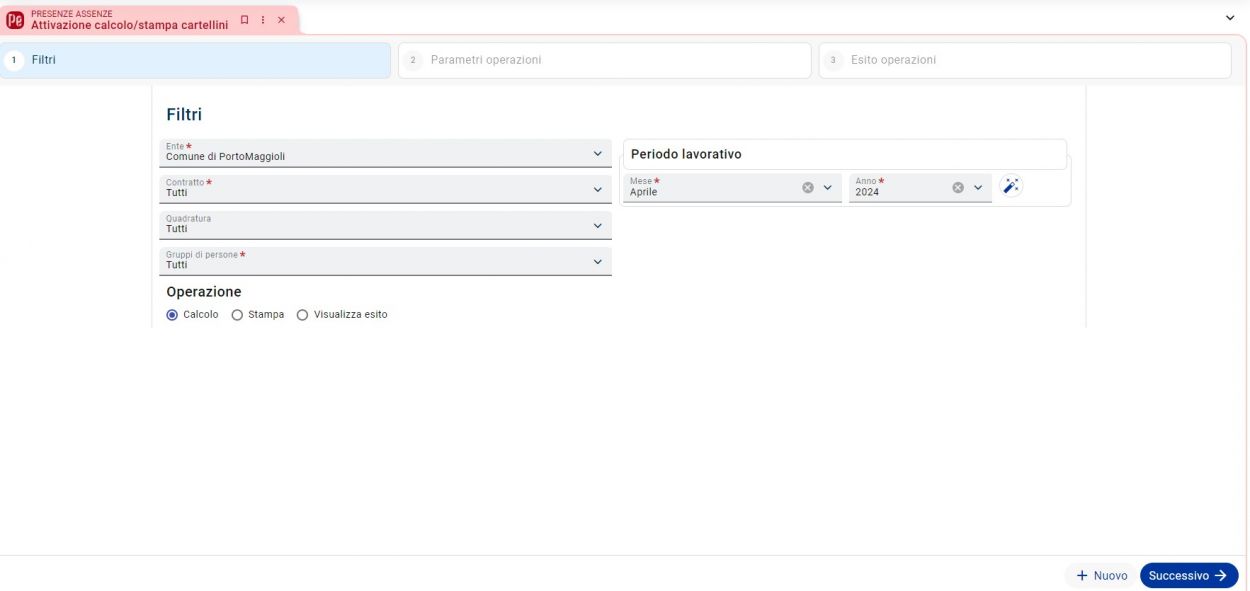Presenze - Gestione presenze/assenze - Operazioni periodiche - Attivazione calcolo/stampa cartellini
| Pagina principale | Gestione presenze/assenze |
Introduzione
Lo scopo di questa guida è di rendere autonomi gli utenti nelle operazioni relative alla gestione e visualizzazione dei dati di presenza e assenza attraverso il software SicrawebEVO. Vediamo dunque, quali argomenti saranno trattati in questa guida.
- Attivazione Calcolo/stampa Cartellini.
|
NOTA Si ricorda che per eseguire alcune operazioni, potrebbero essere richiesti specifici permessi, i quali non vengono assegnati a tutti. Dunque consigliamo di verificare l'eventuale abilitazione prima di eseguire una specifica funzione. |
Accedere a SicrawebEVO
Se si sta tentando di accedere per la prima volta al programma SicrawebEVO, consigliamo di consultare prima la guida relativa al primo accesso Cliccando Qui.
Come raggiungere la pagina
La pagina può essere raggiunta attraverso la pagina principale dei documenti contabili raggiungibile al percorso:
Personale - Gestione presenze/assenze - Operazioni periodiche - Attivazione Calcolo/stampa Cartellini
Ricerca
La maschera ci permette di effettuare il calcolo o la stampa dei cartellini in diverse modalità:
- Aggiungi tutti;
- Aggiungi singolo;
- Aggiungi i movimentati;
- Carica da file.
Calcolo
Una volta selezionato il periodo di riferimento, dalle apposite caselle "Mese" e "Anno", e cliccato su successivo, ci verrà esposta una maschera che ci permetterà diverse scelte:
![]()
- Aggiungi tutti: Inserirà in griglia, indiscriminatamente, tutti i dipendenti.
- Aggiungi singolo: Ci permetterà di inserire singolarmente i dipendenti.
- Aggiungi i movimentati: Aggiungerà, al calcolo, solo i cartellini movimentati.
- Carica da file: Permette il caricamento in griglia tramite file.
Una volta lanciato il calcolo, verrà aggiornata la griglia dei risultati e potremmo controllare lo stato di avanzamento e l'esito.
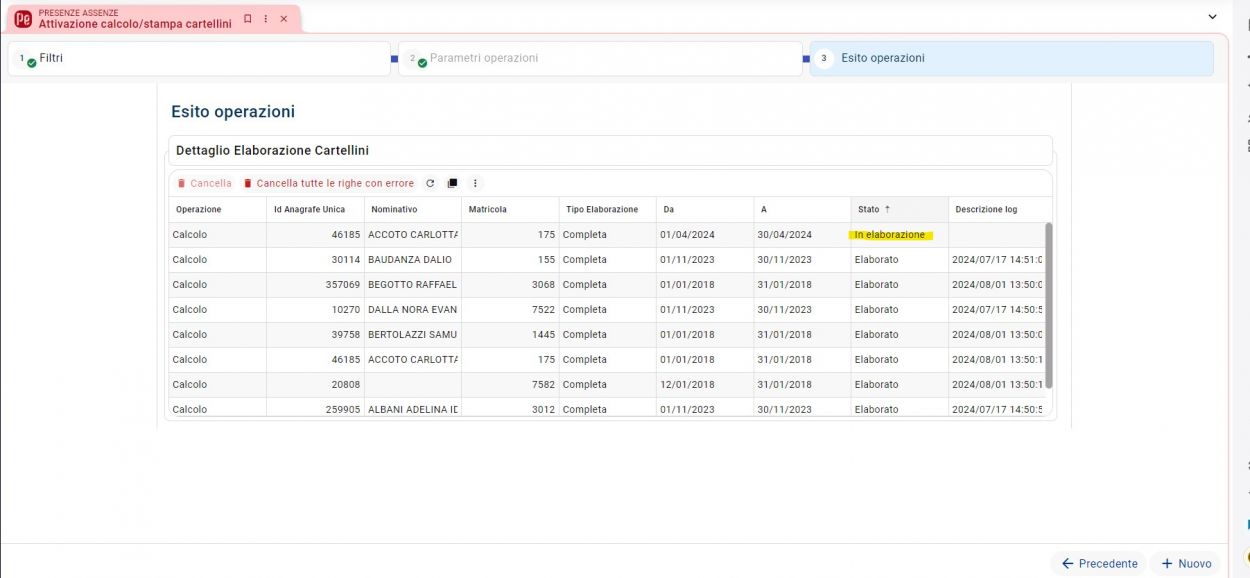
Stampa
La stampa del cartellino, una volta calcolati i cartellini, ci permetterà di creare un file PDF contenente i cartellini selezionati.
In questa maschera si può decidere di impostare l'ordine di stampa in base ad una meta informazione del fascicolo personale.
La maschera ci permetterà di scegliere, per l'inserimento dei cartellini dei dipendenti:

- Aggiungi tutti: Inserirà in griglia, indiscriminatamente, tutti i dipendenti.
- Aggiungi singolo: Ci permetterà di inserire singolarmente i dipendenti.
- Carica da file: Permette il caricamento in griglia tramite file.
Successivamente alla scelta dei dipendenti, ci basterà cliccare sul tasto "Stampa" e verrà generato un file PDF contenente la stampa dei cartellini dei dipendenti selezionati.
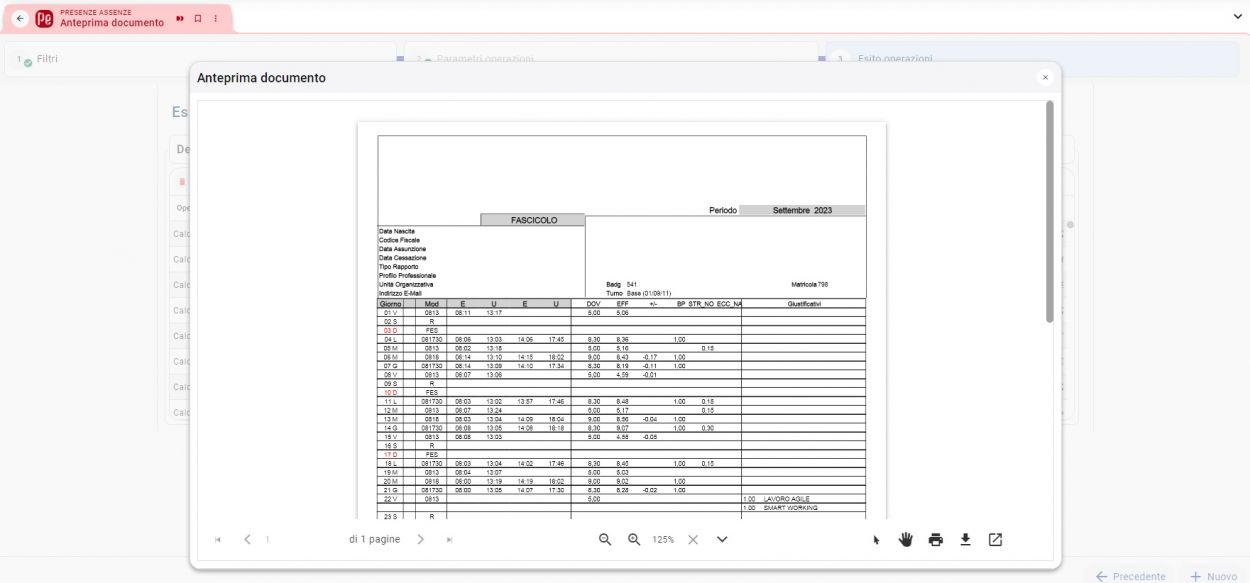 Come si può notare nella maschera di anteprima documento, ci sarà data la possibilità di stampare il file generato o poterlo salvare in una cartella del proprio PC.
Come si può notare nella maschera di anteprima documento, ci sarà data la possibilità di stampare il file generato o poterlo salvare in una cartella del proprio PC.